Naročnina na Office 365 Personal vam omogoča namestitev sistema Office 365 na en računalnik ali Mac, naročnino na Office 365 Home pa lahko uporabite za namestitev sistema Office na največ 5 osebnih računalnikov ali računalnikov Mac.
Če ste Office 365 uporabljali v enem od osebnih računalnikov, zdaj pa želite Office 365 preseliti v drug računalnik, boste morali prenesti licenco za Office 365 v drug računalnik.
Če želite prenesti licenco za Office 365 v drug računalnik, morate najprej deaktivirati namestitev sistema Office 365 v trenutnem računalniku, nato pa naložiti, namestiti in aktivirati Office 365 v novem računalniku, kjer želite uporabljati Office 365.
Prenesite Office 365 na drug računalnik ali računalnik z operacijskim sistemom Windows
V tem priročniku bomo videli, kako zakonito premakniti naročnino na Office 365 iz enega računalnika v drugega.
Korak 1: V novem računalniku, kamor želite prenesti licenco za Office 365, odprite uradno stran Officea, se prijavite v svoj račun z uporabo e-poštnega naslova, ki ste ga uporabili pri nakupu naročnine na Office 365.
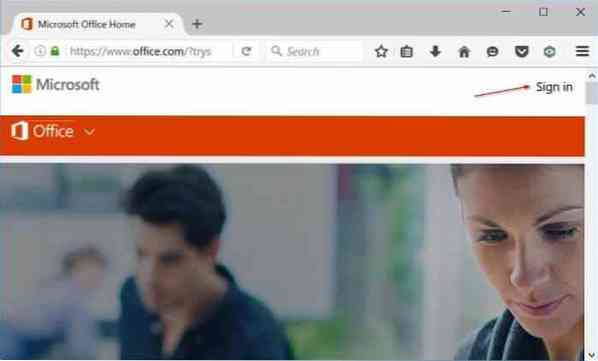
2. korak: Na domači strani kliknite sliko uporabnika svojega računa v zgornjem desnem kotu in nato kliknite Moj račun.
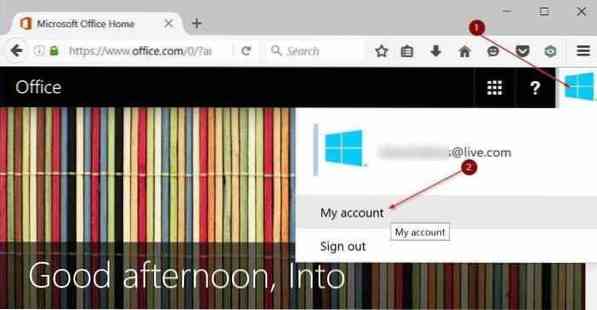
3. korak: V razdelku Namesti kliknite Namestite gumb.
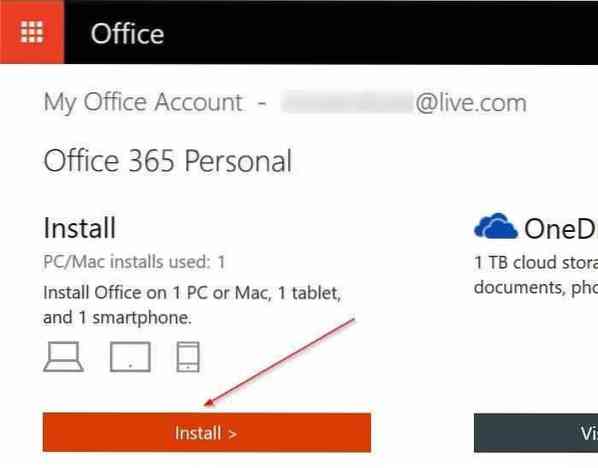
4. korak: Spodaj Informacije o namestitvi lahko vidite vse svoje osebne računalnike in druge naprave, v katerih je trenutno nameščen in aktiviran Office 365. Če želite v enem od osebnih računalnikov deaktivirati Office 365, kliknite Deaktiviraj namestite povezava poleg imena vašega računalnika.
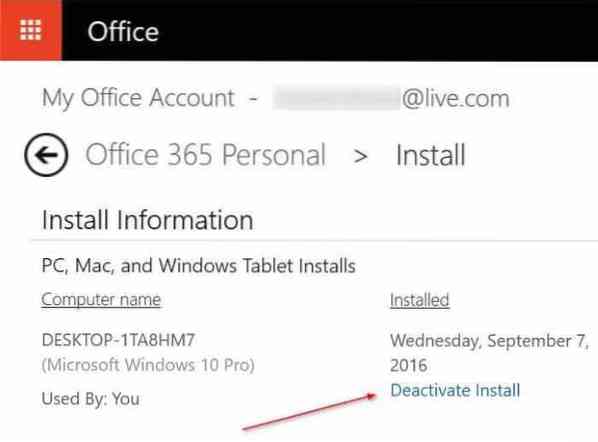
5. korak: Kliknite Deaktiviraj , ko vidite naslednje potrditveno pogovorno okno za deaktiviranje sistema Office 365 v trenutnem računalniku. Zdaj lahko Office 365 odstranite iz trenutnega računalnika.
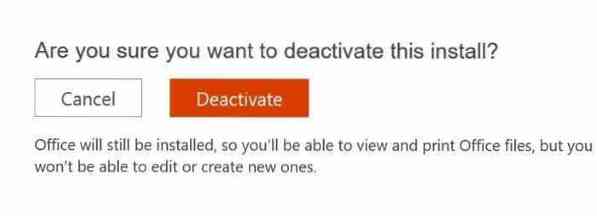
6. korak: Zdaj kliknite Namestite na isti strani za prenos namestitve Office 365. Po prenosu zaženite namestitveno datoteko, da začnete s prenosom datotek, potrebnih za namestitev. Namestitev bo samodejno namestila Office 365 v računalnik. Če želite prenesti celotno namestitev, si oglejte naš vodnik za prenos celotnega namestitvenega priročnika za Office 365 brez povezave.
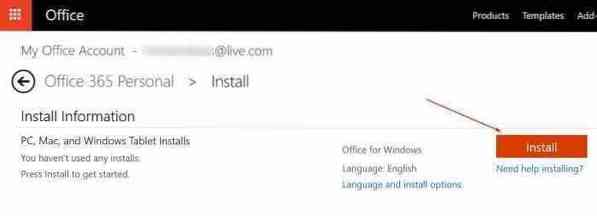
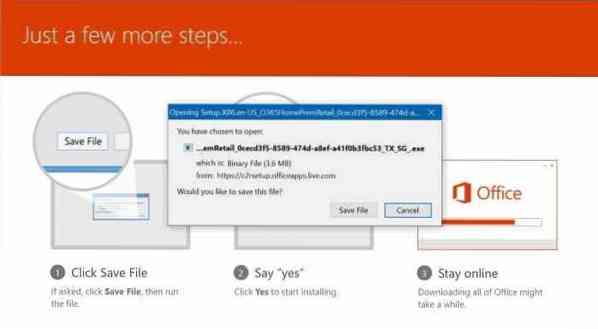
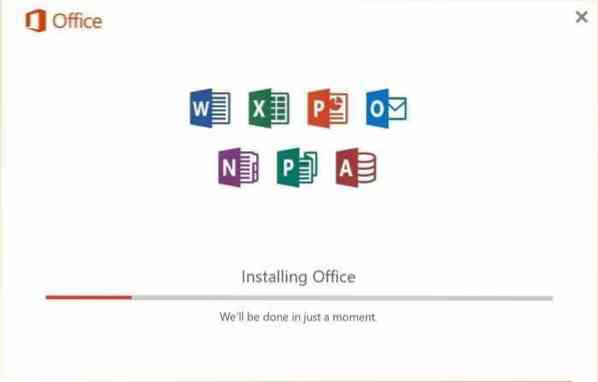
7. korak: Ko je Office 365 nameščen, zaženite Word ali katero koli drugo Officeovo aplikacijo. Ko boste pozvani, da vnesete svoj e-poštni naslov, da aktivirate kopijo Officea 365, vnesite e-poštni naslov, s katerim ste kupili naročnino na Office 365. To je to!
 Phenquestions
Phenquestions


